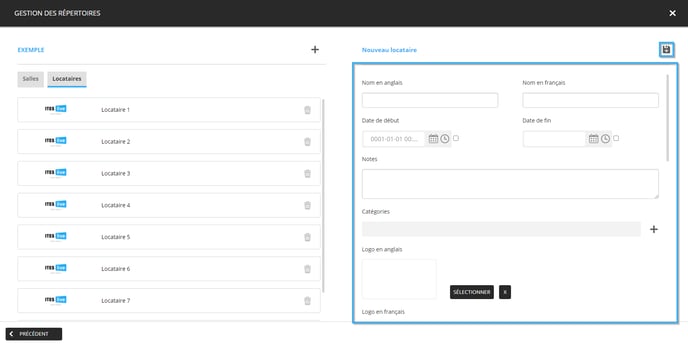Comment créer un locataire sur le Studio ITESLIVE
Apprenez comment créer un locataire sur le Studio ITESLIVE
| Disponible avec: |
| Lecteur Windows: Premium Lecteur Web: Premium Lecteur LG webOS Signage: Premium Lecteur Samsung SMART Signage Platform (SSSP / Tizen): Premium Lecteur BrightSign: Premium Lecteur Android: Premium Lecteur Linux: Premium Lecteur MacOS: Premium |
Les locataires sont utilisés dans les clips répertoire (pour diffuser les locataires d'un édifice) et dans les clips calendrier (pour diffuser les événements qui occupent les salles d'un édifice). Les locataires sont gérés directement sur le Studio ITESLIVE, l'information que vous ajoutez au formulaire sera automatique rendu disponible aux clips utilisant le répertoire dans lequel le nouveau locataire est créé.
Comment accéder à un répertoire?
Une fois connecté au Studio ITESLIVE, cliquez sur l'onglet « Répertoire » et sélectionnez la « Gestion des répertoires ».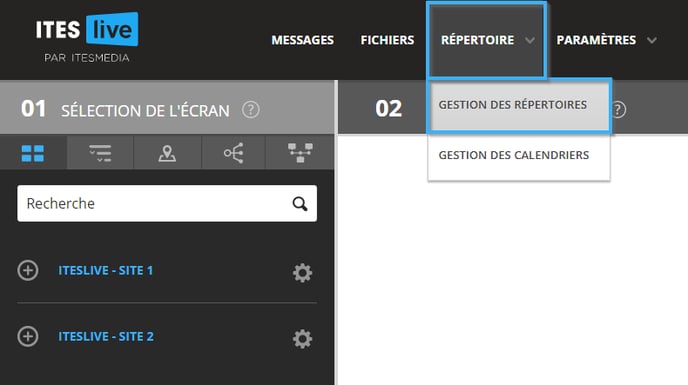
Naviguez dans l'arborescence du côté gauche de la fenêtre et sélectionnez le compte groupe qui contient le répertoire.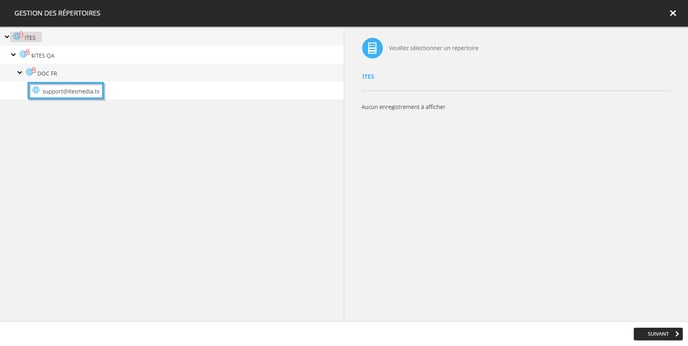
Une fois que vous avez sélectionné un compte groupe, les répertoires qu'il contient seront affichés sous forme de liste du côté droit de la fenêtre.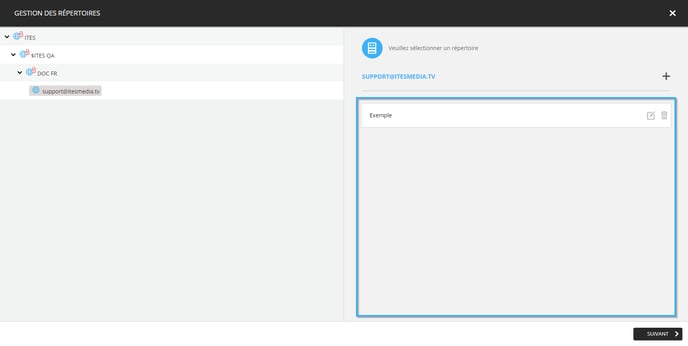
Sélectionnez le répertoire dans lequel vous désirez ajouter un locataire et cliquez sur le bouton « Suivant ».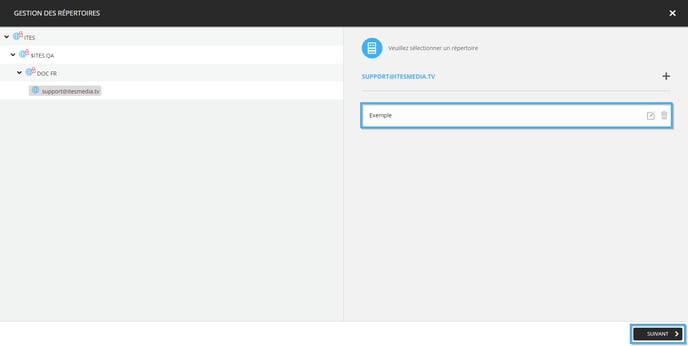
Comment ajouter un nouveau locataire?
Une fois dans la fenêtre de gestion des répertoires, les différents types d'éléments du répertoire seront affichés sous forme d'onglet. 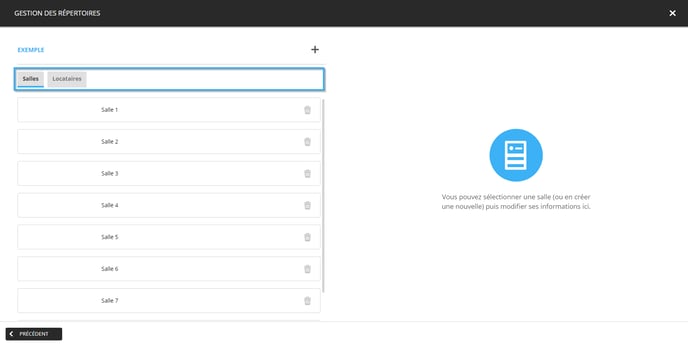
Cliquez sur l'onglet « Locataires ».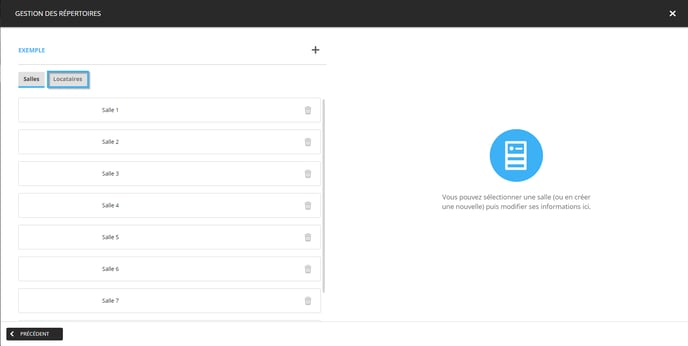
Une fois que l'onglet « Locataires » a été sélectionné, cliquez sur l'icône sous forme de « + » pour créer un nouveau locataire.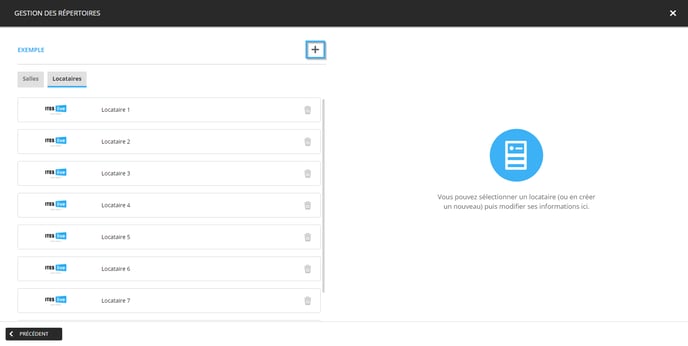
Voici l'ensemble des informations que vous pouvez compléter pour les locataires.
Important: Veuillez noter que les informations diffusées sur vos moniteurs peuvent varier selon la configuration des gabarits que vous utilisez. Les gabarits de clip répertoire ne contiennent pas forcément toutes les mêmes informations.
- Nom en Anglais (obligatoire): Le nom du locataire en Anglais
- Nom en Français (obligatoire): Le nom du locataire en Français
- Date de début: Détermine le début de la période dans laquelle le locataire est actif
- Date de fin: Déterminer la fin de la période dans laquelle le locataire est actif
- Notes: Un champ de texte qui peut être utilisé pour inscrire plusieurs notes au sujet du locataire. Peut-être utilisés à l'interne pour partager de l'information sur un locataire avec les autres usagers du Studio.
- Catégories: Un autre type d'élément qui peut être associé à un locataire, celui-ci sert à catégoriser les locataires en utilisant des catégories créées sur le Studio.
- Logo en Anglais: Le logo en Anglais du locataire (s'il y a lieu)
- Logo en Français: Le logo en Français du locataire
- Numéro de téléphone mobile: Un numéro de téléphone qui peut être utilisé pour contacter le locataire ou le contact principal du locataire
- Courriel: L'adresse courriel du locataire ou du contact principal du locataire
- Description en Anglais: Un champ de texte qui permet d'inscrire des informations plus détaillées au sujet du locataire
- Description en Français: Un champ de texte qui permet d'inscrire des informations plus détaillées au sujet du locataire
- Heures de travail en Anglais: Un champ de texte qui permet d'inscrire les heures d'activités du locataire
- Heures de travail en Français: Un champ de texte qui permet d'inscrire les heures d'activités du locataire
- Salles: Permet d'associer une salle dans un édifice directement à un locataire, cette fonctionnalité est utilisée pour la diffusion des informations dans un clip de type répertoire exclusivement.
Une fois que vous avez complété les informations désirées, cliquez sur l'icône sous forme d'une disquette.